iTunes のインターネットラジオでは、多くの音楽ジャンルで分類された中から放送番組を選択して、無料で聴くことができます。
無料なので古い曲が中心です。Popなど流行の曲は聴けなくても仕様がないとして、古くからあるクラシックやジャズなどを、知識がなくてもBGMとして気軽に流すことができるので、個人視聴はもちろん、お金をかけずにオフィスの雰囲気を変えたい場合などにも良いでしょう。
しかし、iTunes のインターネットラジオの機能は標準では非表示になっていますので、その存在を知っている人は少ないかと思います。
そこで、この投稿では iTunes で無料のインターネットラジオを聴けるようにする方法をご紹介いたします。
なお、Windows 10 での操作方法を紹介しますが、Mac でも操作は大差ないはずです。
iTunes のインストール
まずは iTunes をインストールします。
iTunes は、最近では Microsoft Store で簡単にインストールするようになっています。
上記 Apple のサイトからリンクを辿ると、Microsoft Store が開くので、あとは流れに沿ってインストールし、iTunes を起動してください。
インターネットラジオを視聴できるようにする
iTunes をインストールしたばかりの状態では、インターネットラジオを視聴できませんので、次の手順でインターネットラジオのメニューを表示します。
まず、[ミュージック]の[ライブラリ]を開きます。(勝手に開いていると思います。)

左側のメニューの「ライブラリ」と書かれた行にマウスカーソルを乗せると、「編集」と表示されるのでクリックします。
するとメニューの表示が変わるので、「インターネットラジオ」のところをチェックして、「終了」をクリックします。
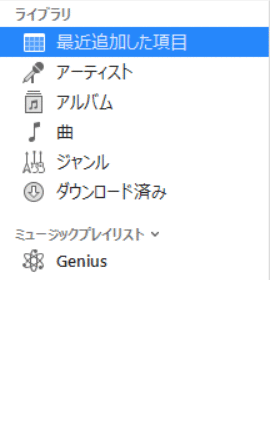
あとは、出てきた「インターネットラジオ」を選択して、音楽ジャンルから放送番組を選べば視聴できます。




コメント